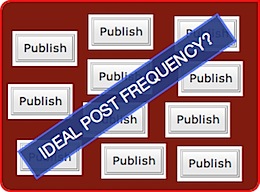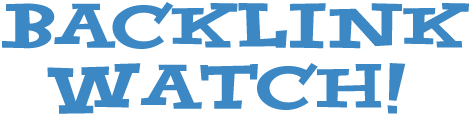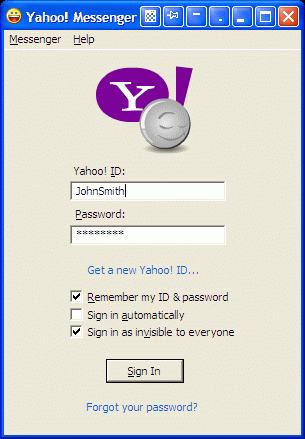Hay kawan kawan sobat GOOD FRIEND'S, sekarang udah gak zamannya buat ngitung berapa post yang udah kita posting di blog, pake jari lagi.. malah bikin pusing kepala deh, trus kalo mau itung komentar dari tiap tiap post malah bikin linglung diri sendiri deh, hmm
GOOD FRIEND'S hadir disini membawa solusi dan membawa kunci menuju rumah baru, hehehe..enggak ding, jadi gini carannya sahabat
GOOD FRIEND'S yang berbahagia, langsung saja baca dibawah ini, karena ini juga ga pake modal bahkan skill khusus, yang diperlukan hanya intuisi, insting, feeling, dan kucing.. mau berburu ato mau nangkep kucing..eh sama aja ding, yaudah baca deh caranya dibawah ini:
1 login ke halaman blogger kamu
2 pilih tata letak kemudian add gadget
3 kemudian pilih HTML/Java Script
4 tambah kode dibawah ini
<script style="text/javascript">function numposts(json) { document.write('Total Posts :' + json.feed.openSearch$totalResults.$t + '<br>'); }function numcomments(json) { document.write('Total Comments :' + json.feed.openSearch$totalResults.$t + '<br>'); }</script>
<script src="http://nikoindo.blogspot.com/feeds/posts/default?alt=json-in-script&callback=numposts"></script>
<script src="http://nikoindo.blogspot.com/feeds/comments/default?alt=json-in-script&callback=numcomments"></script>
<div style="display:none">
<span style="font-size: 80%">Widget by <a href="http://www.bloggerplugins.org">Blogger Tutorials</a></span>
<span style="font-size: 80%"> <a href="http://www.bloggerplugins.org/2009/06/blog-statistics-widget-for-blogger.html">Blog Statistics Widget</a></span>
</div>
5 setelah kamu paste ke Gadget kamu silakan ganti tulisan yang berwarna merah dengan alamat URL kamu
6 kalo udah pilih simpan lalu kamu cek deh
7 akhirnya kamu punya alat yang serbaguna nan canggih ini
8 seeeeeeeeeelllllllllllleeeeeeeeeeeesaiiiiiiiiiiiiiii
SELAMAT MENCOBA